ファイル結合コンバーター2
複数の動画・音楽ファイルを結合して保存します。
読込形式:MP4 / FLV / MPEG1 / WMV / AVI / MOV / MP3 / WAV
保存形式:MP4 / FLV / MPEG1 / WMV / AVI / MOV / MP3 / WAV
※結合する中にMP3 / WAV形式のファイルがある場合は、
MP3またはWAV形式いずれかのファイル形式で保存されます。
手順1. 「ファイル結合コンバーター2」を起動します
起動ランチャー画面にある「ファイル結合コンバーター2」のボタンをクリックします。
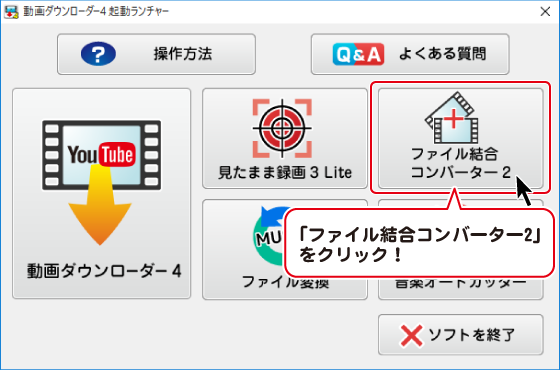
手順2. 結合する1つ目の動画を読み込みます
ボタンをクリックして、
ファイルを開く画面を表示します。
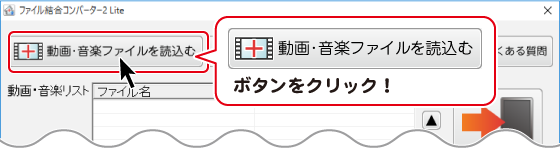
ファイルを開く画面が表示されましたら、
①読み込む動画の保存場所を指定し、
②読み込む動画を選択して、
③開くボタンをクリックします。
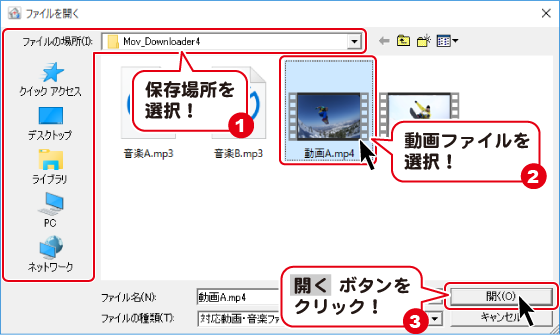
読み込む動画を[動画・音楽リスト]にドラッグ&ドロップ、
または、[ファイル]メニューから[動画・音楽ファイルを開く]を選択しても
読み込むことができます。
手順3. 結合する2つ目の動画を読み込みます
ボタンをクリックして、
ファイルを開く画面を表示します。
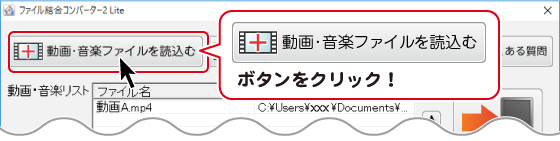
ファイルを開く画面が表示されましたら、
①読み込む動画の保存場所を指定し、
②読み込む動画を選択して、
③開くボタンをクリックします。
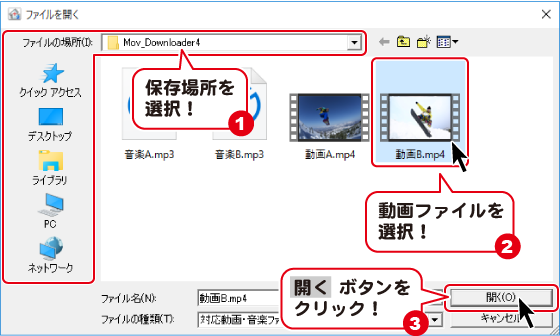
手順4. 結合する動画のファイル名を入力します
[ファイル名]に結合後の動画のファイル名を入力します。
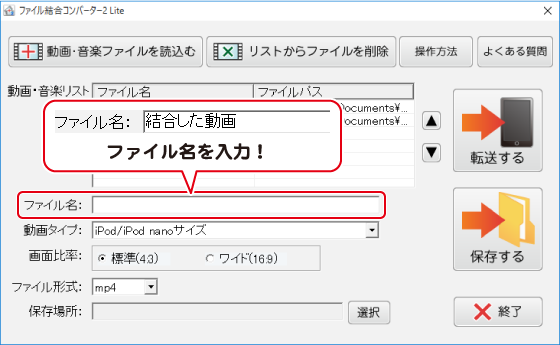
手順5. 結合する動画の動画タイプを選択します
▼をクリックして、[動画タイプ]から結合する動画のサイズを選択します。
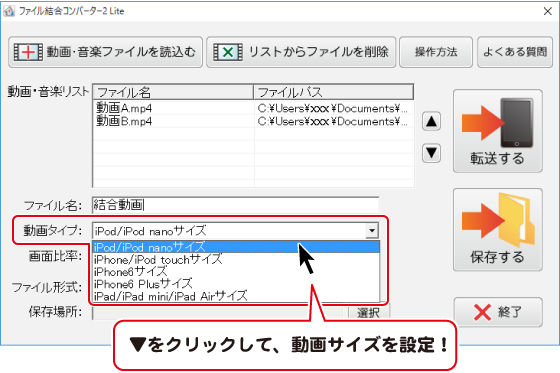
手順6. 結合する動画の画面比率を選択します
[画面比率]から○をクリックして、動画の画面比率を選択します。
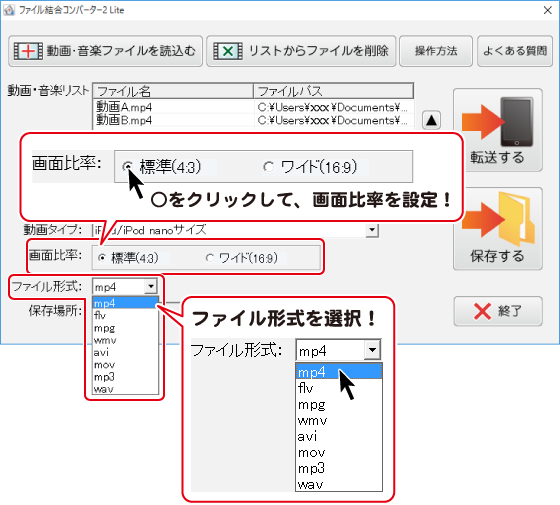
手順7. 結合した動画の保存先を設定します
[保存場所]の 選択ボタンをクリックして、フォルダーの参照画面を表示します。
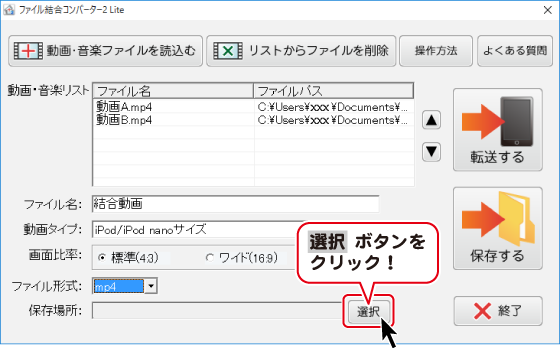
動画の保存先を選択して、OKボタンをクリックします。
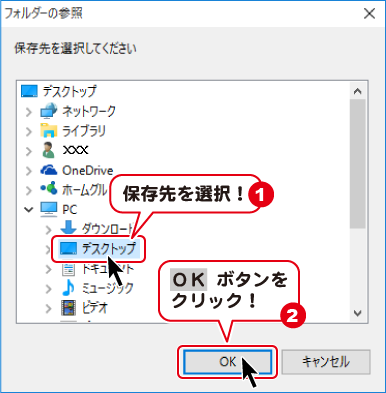
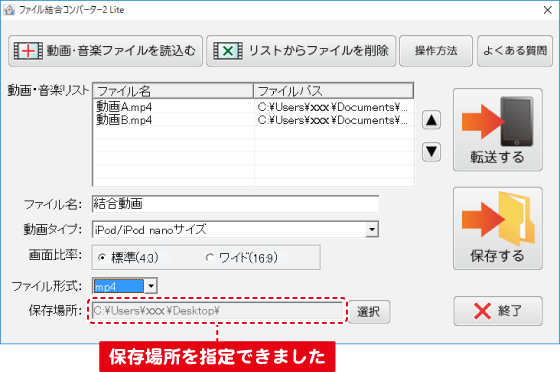
手順8. 動画を結合して保存します
結合した動画をiTunesに転送する場合
ボタンをクリックして、動画の結合を開始します。
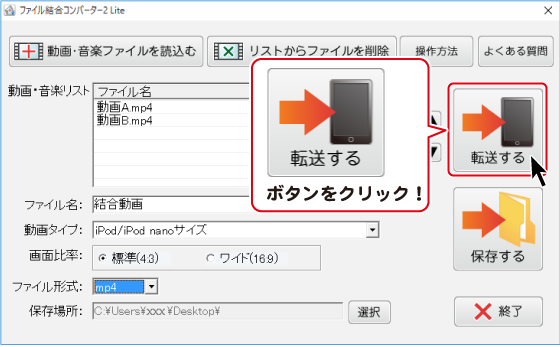
確認画面が表示されますので、
内容を確認し、はいボタンをクリックしてください。
動画の結合がはじまります。
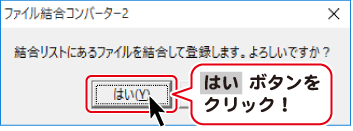
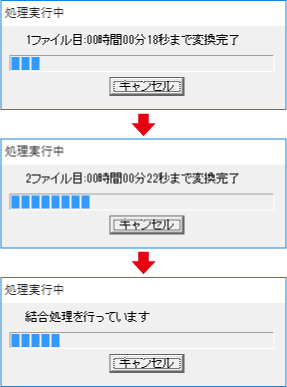
[完了しました]という画面が表示されましたら、OKボタンをクリックします。
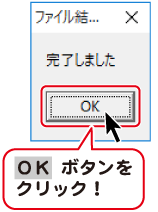
結合した動画がiTunesに転送され、「手順7」で設定した場所にファイルが保存されています。
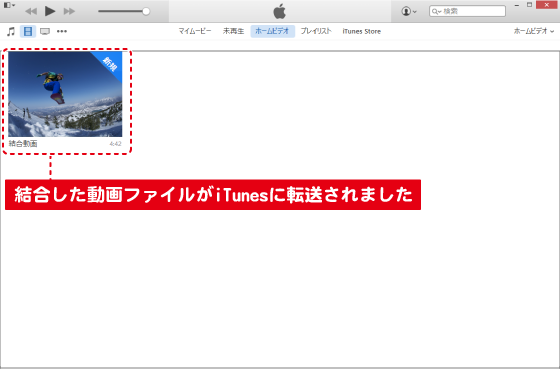
パソコンへ保存する場合
ボタンをクリックして、動画の結合を開始します。
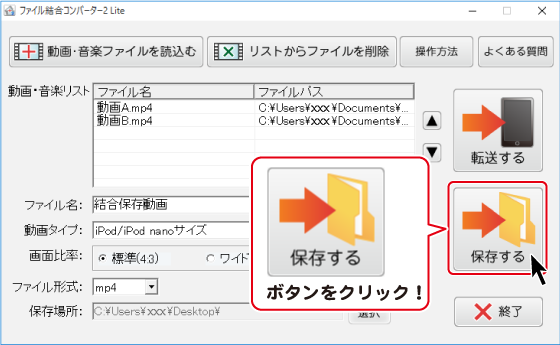
確認画面が表示されますので、
内容を確認し、はいボタンをクリックしてください。
動画の結合がはじまります。
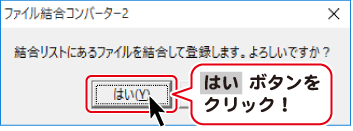
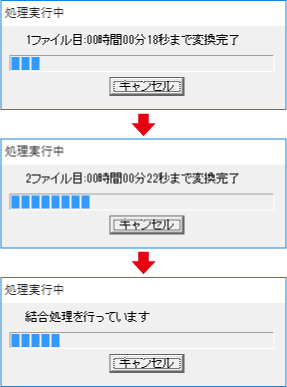
[完了しました]という画面が表示されましたら、OKボタンをクリックします。
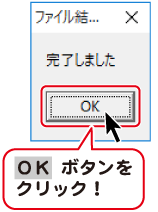
結合したファイルが、「手順7」で設定した場所にファイルが保存されています。
Copyright© IRT.Inc All rights reserved.

